Smarte triks for å forlenge levetiden til PC-en din

Oppdag smarte triks for å forlenge levetiden til PC-en, inkludert regelmessige rengjøringsrutiner og hvordan du deaktiverer apper som bruker systemressursene dine.
Når du får den nye datamaskinen, tror du kanskje at den er klar til å begynne å bruke som den er. Beklager at lykkeboblen din sprenges, men det er noen ting du må gjøre med datamaskinen din før den trygt kan brukes.
Du må gjøre ting som å se etter Windows-oppdateringer, installere din foretrukne nettleser, legge til et godt antivirus, og så videre. Dette virker kanskje ikke som mye moro, men de er nødvendige skritt for å holde datamaskinen din trygg.
Når du først får datamaskinen din, kommer du til å se programmer du ikke trenger og som bare tar opp plass. Hvis du bestemmer deg for å la disse programmene ligge på datamaskinen din, kommer de ikke til å skade datamaskinen din, men de vil ta opp prosessorkraft og minne.
For å avinstallere disse uønskede programmene, gå til Kontroll ved å bruke søkealternativet. Klikk på alternativet Avinstaller et program, under programmer-delen.

Du bør se en liste over alle programmene du har på datamaskinen. Høyreklikk på de du vil avinstallere og klikk på avinstalleringsalternativet.
Windows 10 vil ha oppdateringer du kan installere fra tid til annen. Disse oppdateringene er viktige siden de har feilrettinger og sikkerhetsoppdateringer som holder datamaskinen i gang.
Slå på datamaskinen for å installere disse oppdateringene. Når datamaskinen er ferdig med å starte opp, koble den til et pålitelig WiFi-nettverk. Klikk på Start-menyen og gå til Innstillinger > Oppdatering og sikkerhet > Se etter oppdateringer.
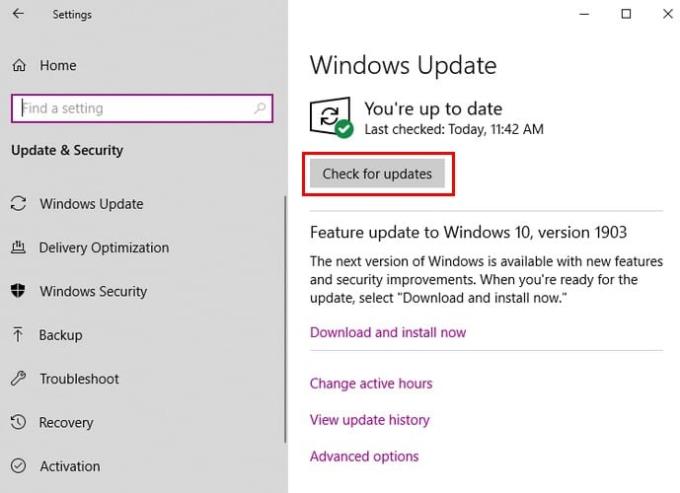
Når du klikker på Se etter oppdateringer-knappen, vil du se følgende alternativer:
Avhengig av datamaskinen du får, kan den allerede komme med en gratis prøveversjon av et godt antivirus. Hvis ikke, kan du bruke Windows Defender Security til du bestemmer deg for hvilket antivirus du skal bruke. Skriv inn Windows Defender i datamaskinens søkealternativ og klikk på den for å åpne den.
Når den er åpen, klikker du på den grå Åpne Windows-sikkerhet-knappen. Dette vil gi deg tilgang til seksjoner som Sikkerhet med et blikk, Virus- og trusselbeskyttelse, Kontobeskyttelse, Brannmur- og nettverksbeskyttelse, App- og nettleserkontroll, Enhetssikkerhet, Enhetsytelse og helse og Familiealternativer.
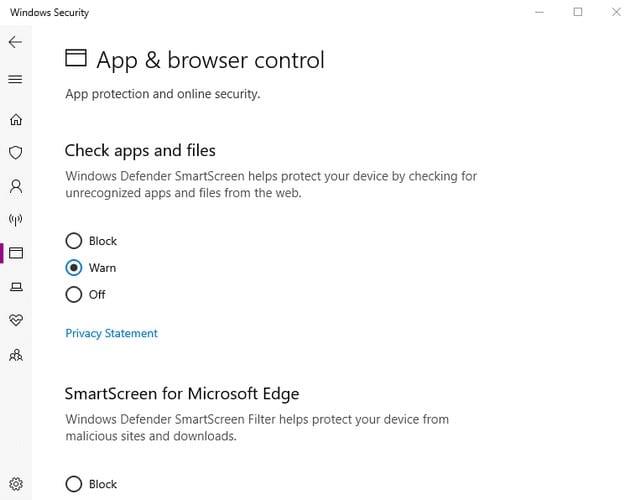
For eksempel, i delen for app- og nettleserkontroll, er det mulig å gjøre endringer i ting som Windows Defender som sjekker apper og filer, SmartScreen for Microsoft Edge. Ta en titt gjennom disse alternativene og bestem hvilke sikkerhetsalternativer du vil sette opp og hvilke du vil leve uten.
Siden du nettopp kjøpte datamaskinen, har du ikke mange filer på den eller om noen. Men å lage en sikkerhetskopi av filene dine er noe du bør gjøre til en vane med. Du vet aldri når du kan miste eller skade datamaskinen din, du kan alltid kjøpe en ny datamaskin, men du kan kanskje ikke gjenopprette alle disse filene.
Det er forskjellige måter du kan sikkerhetskopiere filene dine på. En av disse måtene er å bruke en USB-harddisk. For å sikkerhetskopiere filene dine ved hjelp av denne metoden, må du bruke filhistorikk-funksjonen på din Windows 10-datamaskin (ikke nødvendig å installere ekstra programvare).
Med dette sikkerhetskopieringsverktøyet kan du la USB-en være koblet til datamaskinen din og få fremtidige filer sikkerhetskopiert til den etter en tidsplan. Det første du må gjøre er å sette inn USB-stasjonen i datamaskinen. Når du har gjort det, gå til Innstillinger > Oppdatering og sikkerhet > Sikkerhetskopiering.
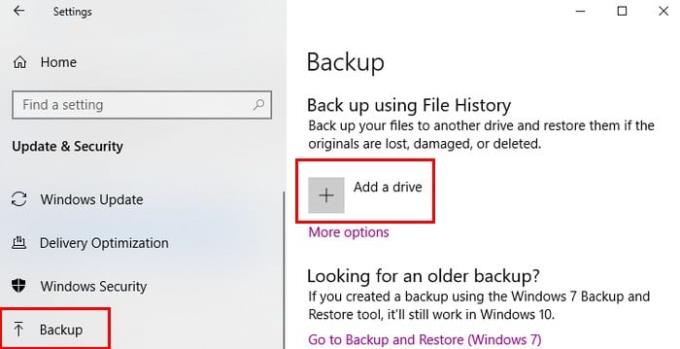
Klikk på Legg til en stasjon, og datamaskinen vil begynne å søke etter USB-stasjonen du har satt inn. Du må også velge stasjonen du vil lagre filene dine på. Under alternativet Sikkerhetskopier filene mine automatisk (som bør slås på) klikker du på de blå Flere alternativene.
Det er i Flere alternativer der du kan angi hvor ofte du vil at filene dine skal sikkerhetskopieres. Det vil være alternativer for å sikkerhetskopiere filene dine hvert 10. minutt, 15. minutt, 20. minutt, 30. minutt, én time, tre timer, seks timer, 12 timer og én gang om dagen. Rett over dette alternativet er Backup now-knappen, du må klikke på for å lagre filene dine.
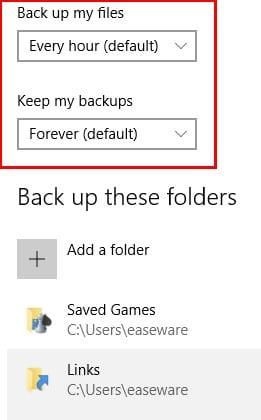
Det vil også være et alternativ der du kan få datamaskinen til å slette sikkerhetskopiene etter en måned, tre måneder, seks måneder, ni måneder, ett år eller til og med to år. Som du kan se på bildet ovenfor, kan du også velge filene du vil utelate fra sikkerhetskopien.
Det er forskjellige nettlesere du kan velge mellom. Du kan for eksempel enten bruke Chrome , Firefox , Opera eller Edge . Hver nettleser tilbyr ulike funksjoner, men den du velger vil avhenge av dine ønsker og tekniske behov.
Å få en ny datamaskin er en spennende opplevelse, men det er også en god idé å bruke litt tid på å være trygg mens du bruker den. Hva er det første du gjorde med datamaskinen din da neven fikk den? Del opplevelsen din i kommentarene nedenfor.
Oppdag smarte triks for å forlenge levetiden til PC-en, inkludert regelmessige rengjøringsrutiner og hvordan du deaktiverer apper som bruker systemressursene dine.
Les denne artikkelen for å lære enkle metoder for å stoppe Windows 11 oppdateringer som pågår. Du vil også lære hvordan du kan forsinke vanlige oppdateringer.
Med Windows 11 kan du umiddelbart få tilgang til programmene eller applikasjonene du trenger ved å bruke funksjonen Feste til oppgavelinjen.
Finn ut hva du skal gjøre når Windows Taskbar ikke fungerer i Windows 11, med en liste over dokumenterte løsninger og feilsøkingstips som du kan prøve.
Vil du lære om Microsofts verktøy for fjernhjelp? Les videre for å finne ut hvordan du sender invitasjon til fjernhjelp og godtar en invitasjon.
Oppdag hva TPM 2.0 er, finn ut hvordan det gagner enheten din med Windows, og lær hvordan du slår det på med enkle trinn-for-trinn-instruksjoner.
Hvis tastaturet ditt dobbeltrykker, start datamaskinen på nytt og rengjør tastaturet. Sjekk deretter innstillingene for tastaturet.
Vil du ikke at andre skal få tilgang til datamaskinen din mens du er borte? Prøv disse effektive måtene å låse skjermen i Windows 11.
Vil du fjerne Windows-tjenester som du ikke ønsker på PC-en din med Windows 11? Finn her noen enkle metoder du kan stole på!
Finn ut hvordan du fikser feilkode 0x80070070 på Windows 11, som ofte vises når du installerer en ny Windows-oppdatering.








